Plugin WP super cache wordpress caching beállítások
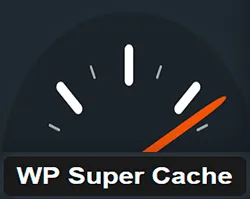
A plugin WP Super Cache-generál statikus html fájlokat dinamikusan létrehozni egy blogot fájlokat WordPress. Miután létrehozta a statikus fájlokat fog küldeni a szerver és felhasználói terhelés sokkal gyorsabb, mint a PHP WordPress scriptek.
Mozgás a cikket:
Plug-in cache fájlokat háromféleképpen (sebesség):
- A leggyorsabb módja az, hogy az Apache mod_rewrite (vagy más modul a webkiszolgáló), hogy HTML fájlokat. Ez a módszer teljesen megkerüli a PHP és nagyon gyors. Ha a szerver megkapja a nagy mennyiségű egyidejű forgalom, ez a legjobb módszer, hogy kezelni a munkát. Ez a módszer modul telepítése Apache mod_rewrite és módosított .htaccess fájlt. Látogatás névtelen és ismeretlen felhasználók fogják kiszolgálni ezeket a fájlokat.
- PHP. Statikus fájlok által a plug-in kerül felszolgálásra keresztül a felhasználók PHP szkripteket. Ez a módszer majdnem olyan gyors, mint az előző, akkor könnyebb beállítani, és nem igényel módosítást a .htaccess fájlt.
Ha új vagy a PHP caching módszer, könnyen konfigurálható és elég gyors. Ha lehetséges, kerülje örökséget.
Javasolt beállítások WP Super Cache lehetőséget.
Haladó felhasználók valószínűleg szeretné használni mod_rewrite caching, de PHP cache majdnem olyan jó. PHP cache a következőket tartalmazza:
- PHP cache.
- Squeeze oldal.
- A hiányzó cache oldalak a „régi” akciót.
- Helyreállítása cache.
- CDN támogatást.
- További ellenőrizze a honlapon.
Tisztítás szemetet cache fájlokat, amelyek elavult, ez egy plug-in funkció. A beállítási értékeket tisztító időszak nem a helyes értéket, jó példa lenne az értéke 1800 másodperc.
Felszerelés és előkészítés használati plugin WP Super Cache lehetőséget.
- A szerver kell telepíteni Apache mod pantomim és a mod rewrite modult, valamint a WordPress beállításokat úgy kell beállítani, hogy tartós kapcsolatok egyetlen mód, és nem változik létrehozása után a gyorsítótárat. PHP Safe Mode kell kapcsolni.
- Ha már telepítve van a plugin WP-Cache, húzza ki, majd távolítsa el a jobb oldalon. Ügyeljen arra, hogy a wp-config.php fájlt, és eltávolítjuk WP_CACHE WPCACHEHOME. Azt is meg kell vizsgálni, hogy a WP-Cache-config.php fájl törlődik abban a könyvtárban található wp-content / wp-cache-config.php wp-content / fejlett cache.php. Ők lesznek újra telepítésekor jön létre egy új plugin WP Super Cache lehetőséget.
- Töltse le a plugin könyvtárban a WordPress plugin (wp-content / plugins / wp-super-cache / '), amely ezt követően létrehoz egy új mappát bővítmény vagy telepíteni a bővítményt a szokásos módon az admin terület. A plugin telepítését követően szeretné aktiválni.
- Miután aktiválta a plugin admin menjen a Beállítások menü / WP Super Cache-, és lehetővé teszi cache-t. Ha hiba történik, vagy a kép, akkor kell, hogy elvégezzen néhány ellenőrzést, amelyek leírása a következő részben „Kérdések és válaszok” ebben a cikkben.
- Ha úgy dönt, olyan módon, hogy a gyorsítótár mod_rewrite, .htaccess fájlt kell hozzá egy szabályt, amely így néz ki:
RewriteCond%
RewriteCond%
RewriteCond%
A részletes telepítési a plugin WP Super Cache-
A plugin telepítését követően az első dolog, amit meg kell tennie, hogy lehetővé tegye caching a webhelyen. Ehhez menj a rendszergazda a menü Beállítások / Wp Super gyorsítótár és a menüből, hogy egy nagyobb kiigazítás dugó - lehetővé teszi a cache-t.
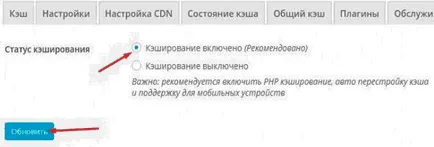
Ez a művelet tettünk egy jelentős, globális caching felvételét az oldalon. Most elvégzi a szükséges beállításokat cache és alkalmazkodni a plug-in a honlapunkat és a kiszolgáló egészére.
Az első lépés az, hogy távolítsa el a régi cache fájlok mappában tárolt wp-content / cache szerver. Ez úgy történik, szintén egy plugin:
Eltávolítása után a felesleges fájlokat, ellenőrizze a helyes működését a plugin WP Super Cache, ha minden rendben van, akkor továbbra is finomhangolására kiegészítéseket. Tehát, hogy ellenőrzést kattintva a megfelelő gombot:
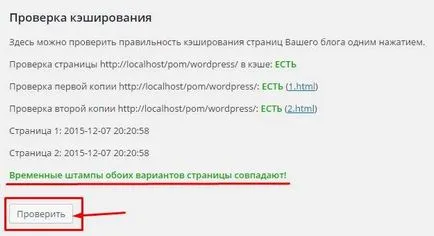
Ha ellenőrzése után látja ugyanazt felirattal „Time bélyegzés egyaránt oldalverziókkal ugyanaz!” Ez azt jelenti, hogy a gyorsítótár engedélyezve, és meg kell lépni, hogy meg őket.
Az első lépés, hogy válasszon egy módszert, amely megteremti a oldal cache-t. Leírás A fentiekben közzétett eljárások a cikkben. Például válassza ki a leggyorsabb és leghatékonyabb módja. Állítsa az összes beállítást az alábbiak szerint:
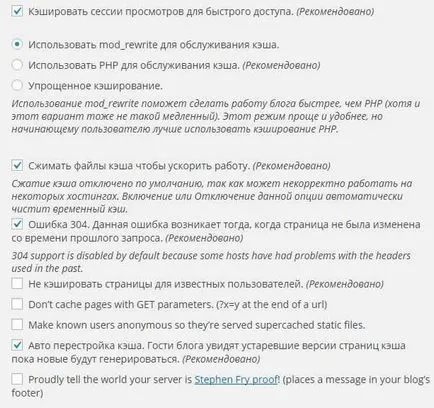
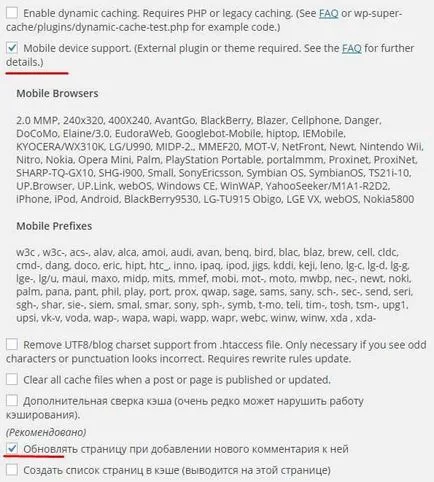
Miután ellenőrizze a beállításokat példány leszáll kissé lejjebb, és kattintson a „Frissítés” gombra.
A frissítés után, meg kell, hogy néhány módosítást a .htaccess fájlt, hogy leszáll, amíg meg nem találja a nagy sárga színkód, meg a végén a kódot, és kattintson az „Frissítse a mod_rewrite szabályokat» és kattintson rá. A bővítmény automatikusan adja meg a kívánt sort .htaccess.
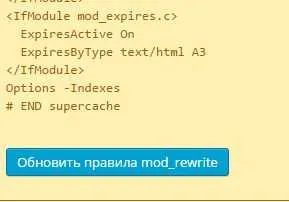
A sikeres hozzátéve, az új szabályok, akkor megjelenik egy zöld Erről értesítést:
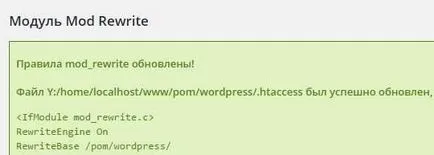
A mentést követően az új paramétereket be kell állítani az élettartama cache oldalakon. Ehhez ugyanazon beállítások oldalon alá esik, adja meg a szükséges adatokat és megmenteni őket.
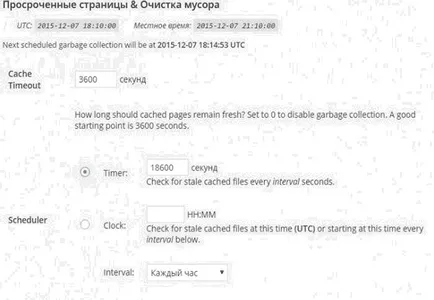
Ha ez a beállítás, akkor javasoljuk, hogy erőszakkal létrehozni cache az összes létező oldalakat az oldalon, különben a folyamat függ a látogatók a különböző szakaszait az oldalon, és miért van rá szükség. Elég egyszerű, menj a Plugins lap „megosztott cache” és hozza létre saját mi statikus oldalak:
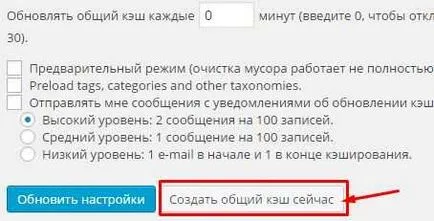
Ha minden jól ment, minden gond nélkül, akkor gratulálok az oldalak gyorsabban töltődnek be, köszönhetően a cache felhasználásával készített plugin WP Super Cache lehetőséget.
Abban az esetben, ha a problémákat telepítésével és beállításával a bővítményt, próbálja megtalálni a megoldást a következő ciklusban, a cikk a „Kérdések és válaszok”.
Hogyan lehet eltávolítani a WP Super Cache-?
Annak érdekében, hogy távolítsa el a plug-in, először törölnie kell a teljes cache, és módosítsa a .htaccess fájlt. Kívánatos, hogy távolítsa el a plug-in kézi üzemmódban, majd részletes utasításokat az eltávolítása:
Mi a teendő, ha az automatikus törlését egy webhely bővítmény nem működik, vagy nem helyes?
Ha probléma merül fel, miután a kikapcsolását és a csatlakozás eltávolítása WP Super Cache-kézi beavatkozás szükséges, kövesse a bekezdésben leírt 3-7 utasításban bemutatott módon.
WP Super cache és a CDN konfiguráció.
Ez a szolgáltatás a haladó felhasználók számára alapvető ismereteket elveinek dolgozik a CDN, amely lehet beállítani a lap „Beállítások CDN» plugin.
Válaszok a gyakran ismételt kérdésre WP Super Cache lehetőséget.
Miért WP-Super-Cache jobb, mint a WP-Cache?
WP Super Cache-bővítmény alapja a népszerű WP Cache, hogy létrehoz egy statikus példányát az oldalon, amely a letöltési sebesség nem sokkal rosszabb, mint a letöltött HTML fájlokat a helyi számítógép hagyjuk időnként növelni a sebességet a letöltési helyek a WordPress.
Majd a plugin WP Super Cache-lassítja a betöltését webhely?
Nem, a bővítmény mindent megtesz, de éppen ellenkezőleg. Generál statikus fájlok, amelyek sokkal „könnyebb” standard küldeni. Adatok küldése és oldal betöltése gyorsabb lesz, mint ha már elküldte a rendszeres HTML fájlokat, mivel azok küldtek tömörített formában.
Ennek eredményeként az ilyen munka a szerver kiadások sokkal kevesebb időt a „párbeszéd” a felhasználóval, ami nagyban enyhíti a munkáját, és hozza a jó eredményeket.
Cache eltűnik frissítése után a plugin WP Super Cache-?
Amikor WordPress plugins aktualizálni plugins mappába kell hagyni, és újra a cache ezen adatok elvesznek a frissítés után. Ez kikerülhető azáltal, hogy a változó $ wp_cache_plugins_dir található wp-config.php vagy wp-content / wp-cache-config.php kívül a mappát wp-super-cache.